क्रोम ब्राउजर में गूगल बैकग्राउंड इमेज कैसे बदलें
जब आप क्रोम(Chrome) ब्राउज़र लॉन्च करते हैं , तो यह एक सरल और सादे Google खोज(Google Search) पृष्ठ के साथ खुलता है। घुमावदार आयताकार टैब जब जोड़े जाते हैं, तो ब्राउज़र को एक स्टाइलिश रूप प्रदान करते हैं लेकिन फिर भी, पृष्ठभूमि काफी सुस्त दिखाई देती है। आप Google बैकग्राउंड को बदलकर(changing the Google background) इसे एक नया रूप और अनुभव दे सकते हैं । यहां बताया गया है कि आप इसे कैसे कर सकते हैं!

(Change Google)जीवंत थीम के साथ Google पृष्ठभूमि बदलें
एक जीवंत क्रोम थीम(vibrant Chrome theme) जोड़ना एक तरीका है जिसके द्वारा आप चीजों को मसाला दे सकते हैं और सुस्त पृष्ठभूमि को और अधिक जीवंत बना सकते हैं। पृष्ठभूमि बदलने से न केवल वर्तमान टैब पृष्ठभूमि बदल जाती है, बल्कि सभी खुले हुए टैब, बुकमार्क बार, और बहुत कुछ के समग्र रंग बदल जाते हैं।
- क्रोम ब्राउज़र लॉन्च करें।
- Google Chrome को अनुकूलित और नियंत्रित(Customize and control Google Chrome) करें चुनें (3 लंबवत बिंदुओं के रूप में दृश्यमान)।
- सेटिंग्स(Settings) चुनें ।
- सेटिंग्स के तहत (Settings)अपीयरेंस(Appearance) सेक्शन में जाएं ।
- Chrome वेब स्टोर(Chrome Web Store) पर जाने के लिए थीम(Themes) विस्तृत करें .
- एक थीम चुनें और इसे ब्राउज़र में जोड़ें।
यदि आप परिवर्तन पसंद करते हैं, तो आप इसे जारी रख सकते हैं अन्यथा, मूल सेटअप पर वापस जाने के लिए 'पूर्ववत करें' बटन का उपयोग करें। ऐसा इसलिए है, क्योंकि कुछ उपयोगकर्ता छवि को पसंद कर सकते हैं, लेकिन इसके द्वारा आपके टैब या ब्राउज़र में जोड़े जाने वाले रंगों में किए जाने वाले संगत परिवर्तनों को नहीं।
Google क्रोम ब्राउज़र लॉन्च करें।

ऊपरी-दाएं कोने में 'Google क्रोम को अनुकूलित और नियंत्रित करें' मेनू (3 लंबवत बिंदुओं के रूप में दृश्यमान) पर जाएं ।(Customize)
मेनू पर क्लिक करें और प्रदर्शित विकल्पों की सूची से ' सेटिंग्स ' चुनें।(Settings)

इसके बाद, ' सेटिंग ' के अंतर्गत ' (Settings)प्रकटन(Appearance) ' अनुभाग तक स्क्रॉल करें और दाएँ फलक में, ' थीम(Themes) ' पर जाएँ।
Chrome वेब स्टोर पर जाने के लिए ' थीम(Themes) ' को विस्तृत करें ।
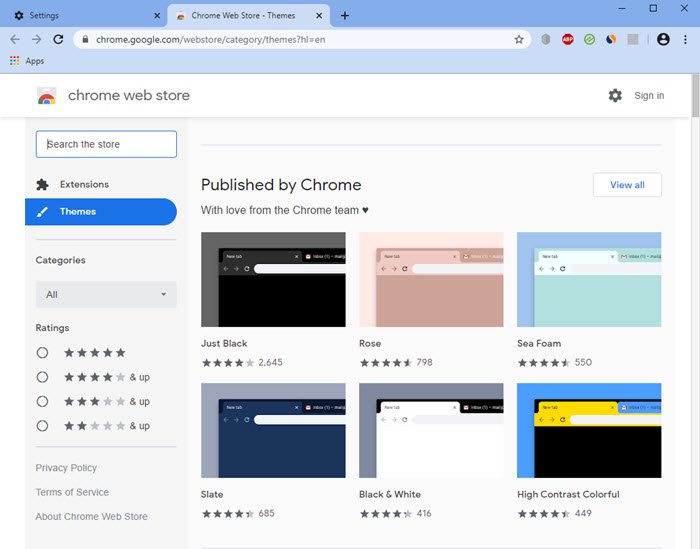
Chrome द्वारा प्रकाशित कोई थीम चुनें . किसी विषय का चयन करने के बाद, उसकी पूर्वावलोकन छवियों और समीक्षाओं को देखना सुनिश्चित करें।
' क्रोम में जोड़ें(Add to Chrome) ' बटन दबाएं।

इतना ही! आपकी Google पृष्ठभूमि(Google Background) तुरंत बदल दी जाएगी।

किसी भी समय, यदि आपको स्टोर से कोई अन्य थीम चुनने या पहले के सेटअप पर वापस जाने का मन करता है, तो बस ' पूर्ववत करें(Undo) ' बटन दबाएं जो ब्राउज़र के पता बार के नीचे दिखाई दे रहा है।
आप क्रोम में अपने होमपेज की पृष्ठभूमि को भी एनिमेट(animate the Background of your Homepage in Chrome) कर सकते हैं ।
अब पढ़ें(Now read) : Google क्रोम ब्राउज़र के लिए 10 सर्वश्रेष्ठ थीम(10 best Themes for Google Chrome browser) ।
Related posts
Google Chrome अनुत्तरदायी है, अभी पुन: लॉन्च करें?
Google क्रोम ब्राउज़र पर फ़ाइल डाउनलोड त्रुटियों को कैसे ठीक करें
Google क्रोम ब्राउज़र के लिए 10 सर्वश्रेष्ठ थीम
Google क्रोम में डिफ़ॉल्ट प्रिंट सेटिंग्स कैसे बदलें
Google क्रोम में ब्राउजर क्लोज पर प्रोफाइल को कैसे नष्ट करें
अपने ब्राउज़र के लिए आधिकारिक Google Chrome थीम डाउनलोड करें
एक ब्राउज़र त्रुटि हुई है संदेश - क्रोम पर Google डॉक्स
अन्ना सहायक Google क्रोम के लिए एक आदर्श आवाज सहायक है
छिपे हुए Google Chrome URL और आंतरिक पृष्ठों की सूची
Google Chrome त्रुटि ठीक करें वह मर चुका है, जिम! स्मृति से बाहर भाग गया
Google Chrome एक टैप से ऑर्डर देने के लिए ऑनलाइन शॉपिंग सुविधा शिप करता है
क्रोम में Google FLOC (गोपनीयता सैंडबॉक्स) से कैसे ऑप्ट आउट करें
Google क्रोम में स्क्रॉल करने योग्य टैबस्ट्रिप को सक्षम या अक्षम कैसे करें
Google क्रोम पर ERR_SSL_PROTOCOL_ERROR को ठीक करें
Google क्रोम में कमांडर सुविधा को कैसे सक्षम और उपयोग करें
विंडोज 10 के साथ Google क्रोम की समस्याएं और समस्याएं
Google Chrome कैश की प्रतीक्षा कर रहा है - मैं क्या करूँ!?
अनुभव को बेहतर बनाने के लिए Google Chrome के लिए सर्वश्रेष्ठ YouTube एक्सटेंशन
Google क्रोम में टैब स्क्रॉलिंग बटन को सक्षम या अक्षम कैसे करें
ग्रेट सस्पेंडर स्वचालित रूप से Google क्रोम पर टैब निलंबित कर देगा
